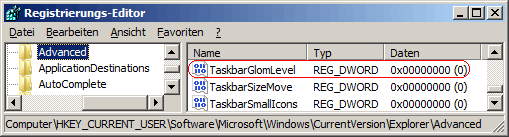|
In der Standardkonfiguration werden ab Windows 7 die Schaltflächen in der Taskleiste immer gruppiert (die gleiche Anwendung) und die Beschriftung nicht angezeigt (sondern nur das Symbol). Dieses Verhalten kann entweder komplett deaktiviert werden (wie unter Windows 2000 und früher) oder die Gruppierung wird erst aktiv, wenn die Taskleiste voll ist. Dies entspricht dem Verhalten von früherer Windows-Versionen (ab Windows XP).
So geht's (Benutzeroberfläche):
- Windows 7 und 8:
- "" > "" > "" bzw. ""
- Auf der Registerkarte "" im Abschnitt "" (nur Windows 7) ändern Sie die Option "" auf "", "" oder "".
- Übernehmen Sie die Änderung mit "".
- Windows 10:
- "" > "" > ""
- Auf der Seite "" ändern Sie die Option "" auf "", "" oder ""
So geht's (Registrierung):
- Starten Sie "%windir%\regedit.exe" bzw. "%windir%\regedt32.exe".
- Klicken Sie sich durch folgende Schlüssel (Ordner) hindurch:
HKEY_CURRENT_USER
Software
Microsoft
Windows
CurrentVersion
Explorer
Advanced
- Doppelklicken Sie auf den Schlüssel "TaskbarGlomLevel".
Falls dieser Schlüssel noch nicht existiert, dann müssen Sie ihn erstellen. Dazu klicken Sie mit der rechten Maustaste in das rechte Fenster. Im Kontextmenü wählen Sie "Neu" > "DWORD-Wert" (REG_DWORD). Als Schlüsselnamen geben Sie "TaskbarGlomLevel" ein.
- Ändern Sie den Wert ggf. auf "0" (immer gruppieren), "1" (wenn Taskleiste voll) oder "2" (nie gruppieren).
- Die Änderungen werden ggf. erst nach einem Neustart aktiv.
Hinweise:
- TaskbarGlomLevel:
0 = Die Schaltflächen in der Taskleiste werden immer gruppiert und die Beschriftung ausgeblendet. (Standard).
1 = Die Schaltflächen in der Taskleiste werden nur gruppiert, wenn die Taskleiste voll ist (sonst nicht).
2 = Die Schaltflächen in der Taskleiste werden nicht gruppiert. Die Beschriftung wird immer eingeblendet.
- Ändern Sie bitte nichts anderes in der Registrierungsdatei. Dies kann zur Folge haben, dass Windows und/oder Anwendungsprogramme nicht mehr richtig arbeiten.
Querverweis:
|